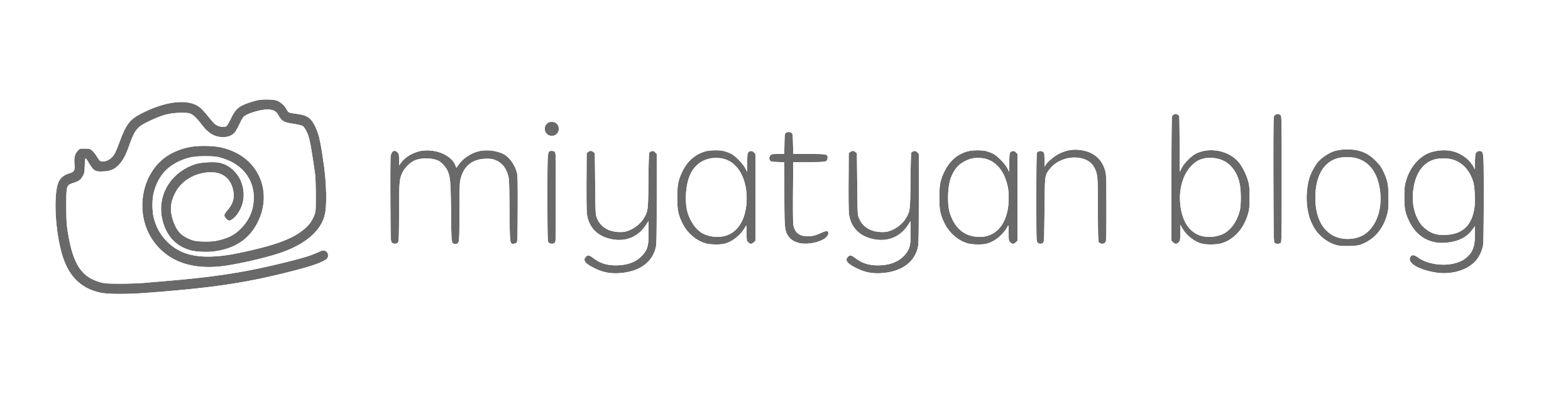前にNASの記事を書きました

ネットワークで繋がるHDDです
どこにいても、もちろん外からでもアクセス可能なHDD
すごく便利なんですけど最近お仕事で写真を撮って来ると枚数も多い
先日のラ・サール同期会の撮影はOSMOで動画も撮ったので凄い容量に(笑)
ネットワークを返してデーターのやり取りしていると遅くて死んでしまう!!
5KiMacにもなった事なのでUSB3.0の高速HDDを直接接続してバックアップしたいと思います
Logitech LHD-ENA030U3WS
なぜLogitechにしたのか!?
それは・・・

Blu-rayドライブがLogitechで3ヶ月しないで認識しなくなって

修理に出したけど症状が出ない
でも新品に即交換対応してくれたから感謝の気持ちでHDDは迷わずLogitech!!
その分安いのでOK!!
Mac用にフォーマットして設定

Mac用にフォーマットされていませんが、繋ぐと認識してアイコンが出ました

アプリケーションからユーティリティに行きディスクユーティリティを開きます
名前は自分で分かりやすいのでOKです
フォーマットは
- OS X 拡張(ジャーナリング):Macのみで使用する上では一番オススメなフォーマット。ただし暗号化はしていないので、HDDを常に持ち歩いている人にはオススメできない。Windowsでは使用できない。
- OS X 拡張(大文字/小文字を区別、ジャーナリング):MacOSをインストールするHDDはこのフォーマットにしてはいけない。大文字小文字を区別してしまうので、ここにアプリをインストールすると、使えない場合がある。
- OS X 拡張(ジャーナリング、暗号化):HDDを使う時にパスワードが必要になる。これはHDDよりもUSBメモリなどに大事なデータを入れたい場合などに使うとオススメ。
- OS X 拡張(大文字/小文字を区別、ジャーナリング、暗号化):大文字と小文字を区別されてしまう。さらにパスワードがかかる
- OS MS-DOS(FAT):WindowsでもMacでも使用したい人。ただ4GB以上のファイルを扱うことができない。
- exFAT:WindowsでもMacでも使用したい人にはこちらをオススメ
方式
- GUID パーティションマップ:IntelベースのMacを使用している場合オススメ。
- マスター・ブート・レコード:古いWindowsも使いたいならこれ。でもUEFIに対応しているならば、GUID パーティションマップもWindowsで使えるからGUID パーティションマップをオススメする。
- Apple パーティションマップ:PowerPCベースのMacを使用している場合、これがオススメ。
パーテーションの設定
パーテーションとはハードディスクの区画や領域のことを指します。
これを僕は2つにして使おうと思っています
1つはiMacのバックアップTime Machine用
1つはデータ保存用ですね
Time Machineの容量は使用容量の倍を用意したほうがいいので
512GBの僕は1Tをバックアップ用に使います
Time Machineの設定

MacはTime Machineでバックアップを取ってなくて新しいHDDを繋ぐと
即、そのHDDバックアップに使う!?って出てきます(笑)

1Tの方をバックアップに使うのでそちらのパーテーションをバックアップ用に指定してあげるだけでOK

するとすぐにバックアップが開始されアイコンがTime Machineアイコンに変わります
これで全て完了♬
そしてUSB3.0が速い!!
- USB2.0・・・480Mbps
- USB3.0・・・5Gbps (5120Mbps)
10倍速いのです!!
iMacに繋いでるUSBハブももちろん3.0対応なのでOK


これにはマスター電源連動という場所があって
iMacをマスターにしてiMacの電源が落ちると、連動してる電源が落ちるという物
毎回毎回HDDの電源を手で切らなくても、iMacをシステム終了するだけでHDDの電源が連動で切れる
これはHDDに負担もかからず省エネ!!
この連携超お勧めです!!!
省電力&静音モデル WDドライブ搭載 USB 3.0 外付けハードディスク HDD 3TB LHD-ENA030U3WS
売り上げランキング: 205
Anker USB 3.0 高速4ポートハブ 一体型ケーブル アルミ製 USB1.1/2.0互換 【18ケ月保証】 (ホワイト)
売り上げランキング: 2,243
APC RS 550電源バックアップ(500VA) BR550G-JP
売り上げランキング: 1,696